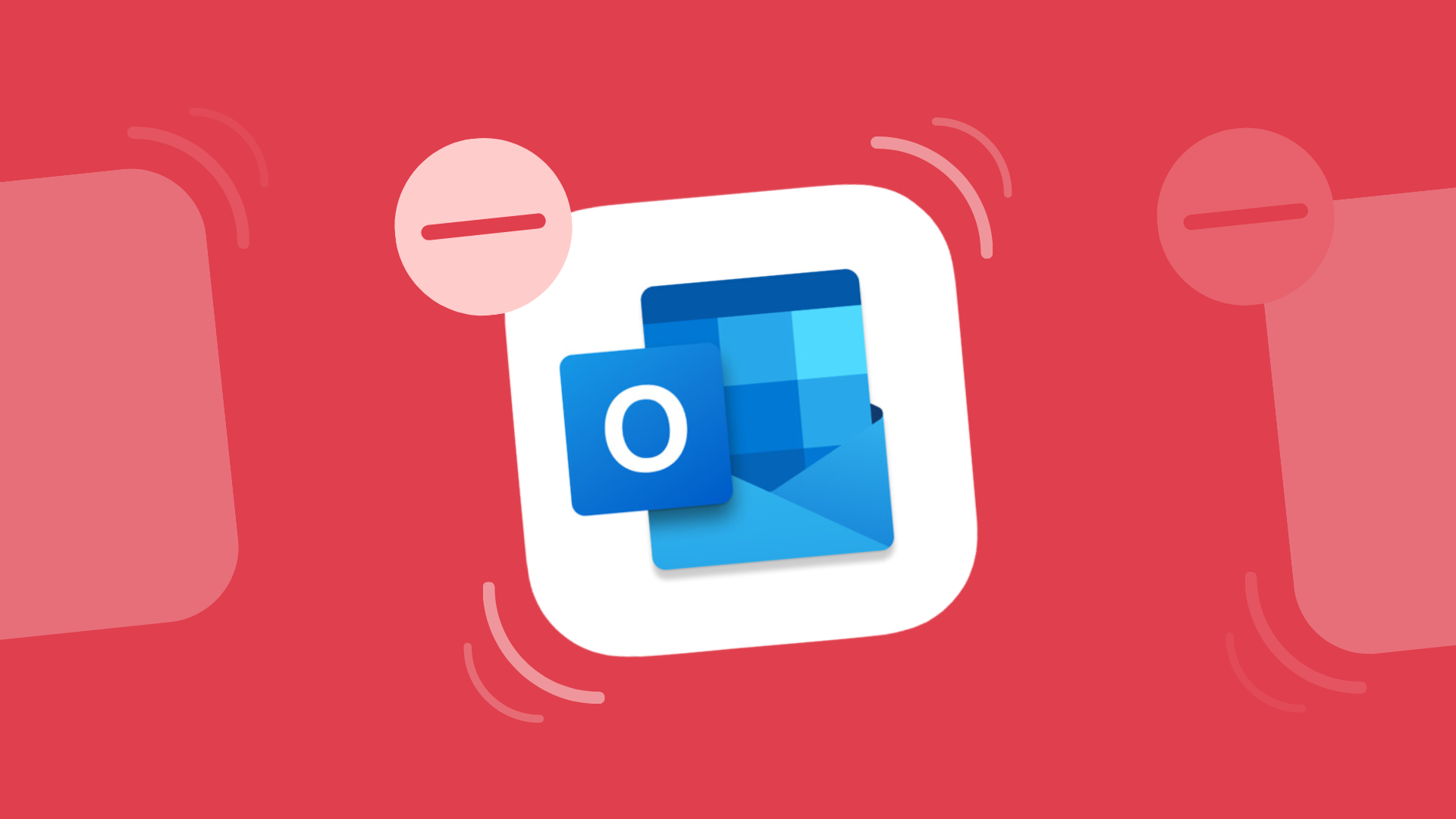Cómo eliminar definitivamente una cuenta de Outlook (y de Microsoft)
8 pasos para eliminar de forma segura su cuenta de correo electrónico de Outlook en Android, iPhone o navegador web.
Antes de que decidas eliminar permanentemente tu cuenta de correo electrónico de Outlook.com o Hotmail, hay cosas que debes tener en cuenta, como la forma en que esto afectará a tu cuenta de Microsoft. Es importante tener en cuenta que, para eliminar tu cuenta de Outlook, también tienes que eliminar tu cuenta de Microsoft, pero esto lo explicaremos en detalle más adelante.
En esta guía paso a paso te explicamos todo lo que necesitas saber para eliminar tu cuenta de correo de Outlook, lo que significa cerrar tu cuenta de Outlook para tu cuenta de Microsoft, los pasos a seguir antes de cerrar definitivamente tu cuenta de Outlook/Microsoft y, por último, las instrucciones paso a paso para cerrar definitivamente la cuenta en iPhone, Android o navegador web.
Pasos rápidos para eliminar Outlook de forma segura
Antes de eliminar tu cuenta:
A continuación te indicamos los pasos a seguir para eliminar de forma segura tu cuenta de Outlook. Puedes encontrar nuestra guía en profundidad sobre estos pasos más adelante en el artículo.
- Haz una copia de seguridad de todos tus datos
- Cancela cualquier suscripción a Microsoft
- Comunica a tus contactos de correo electrónico que la dirección de correo electrónico ya no se utilizará
- Actualiza tu dirección de correo electrónico para los servicios vinculados a esta cuenta
8 sencillos pasos para eliminar Outlook:
- Vaya a la página Cerrar su cuenta
- Accede a tu cuenta
- Lee la lista de recomendaciones de Outlook antes de eliminar tu cuenta
- Haz clic en Siguiente
- Revisa y selecciona cada casilla para confirmar que entiendes lo que implica cerrar tu cuenta.
- Selecciona el motivo para cerrar tu cuenta de Outlook
- Haz clic en Marcar cuenta para cierre
- Haz clic en Listo
¿Por qué dejar de utilizar el correo electrónico de Outlook o Hotmail?
Puede haber múltiples razones por las que te inclines por eliminar el correo de Outlook. A continuación veremos las razones más comunes para deshacerse de Outlook o Hotmail y optar por una mejor alternativa de correo electrónico como Tuta Mail.
1. Outlook es propiedad de Microsoft
Outlook pertenece al gigante tecnológico Microsoft, que posee una amplia gama de herramientas de productividad, aplicaciones y servicios utilizados por millones de personas en todo el mundo. Aunque populares, los servicios propiedad de Microsoft no son conocidos por respetar la privacidad. Esta es una de las razones por las que las personas, organizaciones y escuelas que se preocupan por la protección de los datos y la privacidad de los usuarios no eligen los servicios de Microsoft (¡o Google!). Alemania, un país con algunas de las políticas de protección de datos más altas, incluso ha prohibido el uso de Office 365 en todas las escuelas, ya que no cumple con el GDPR.
2. Para proteger tu privacidad
Al igual que otras grandes tecnológicas que ofrecen servicios de forma gratuita, Microsoft recopila datos de los usuarios, los vende a terceros y, a cambio, se le dirigen molestos anuncios. Outlook no se centra en proteger los datos de los usuarios, sino en recopilarlos. Además de la preocupación por la cantidad y el tipo de datos que Outlook recopila, otro problema de privacidad es cómo se comparten los datos y con quién. La mejor manera de salvaguardar todos los datos importantes en su buzón de correo y proteger su identidad digital es utilizar un proveedor de correo electrónico centrado en la privacidad.
3. Riesgos de seguridad continuos
Microsoft ha sufrido múltiples hackeos en la última década. El año pasado, sin ir más lejos, piratas informáticos chinos consiguieron filtrar unos 60.000 correos electrónicos de funcionarios del gobierno estadounidense. Pero lo que también es preocupante es que Outlook para Windows comparte todos tus datos con sus servidores: ¡sí, esto incluye tus correos electrónicos, contraseñas y contactos! Debido a que recopilan gran parte de tu información personal y han sufrido numerosos hackeos, los usuarios de Outlook son vulnerables a que sus datos se filtren y posiblemente se utilicen para actividades maliciosas.
4. Anuncios de Microsoft y spam
Si eres usuario de Outlook desde hace mucho tiempo, es posible que estés cansado de todo el spam que recibes por correo electrónico, así como de los interminables anuncios que aparecen en la pantalla mientras intentas leer tus correos electrónicos.
5. Deshazte de las grandes tecnológicas y apoya a las pequeñas empresas
Es posible que hayas oído hablar del nuevo movimiento De-Google, en el que personas preocupadas por la privacidad están abandonando todos los servicios de Google y optando por alternativas más respetuosas con la privacidad. Lo mismo está ocurriendo con quienes utilizan productos de Microsoft. Además de querer proteger sus datos, muchos también prefieren apoyar a las empresas tecnológicas centradas en la privacidad que no poseen el monopolio y a las que a menudo no se les da una oportunidad justa debido a que empresas como Google o Microsoft poseen el mercado.
Sea cual sea tu razón, ahora es el mejor momento para unirte a la tendencia hacia una mayor privacidad y buscar una alternativa mejor a Outlook.
Eliminar Outlook significa eliminar Microsoft
Como se ha mencionado anteriormente, Outlook Mail es propiedad de Microsoft. Si utilizas cualquier otro servicio de Microsoft como Office 365, Skype, OneDrive o Xbox Live- todas estas cuentas están vinculadas a esta cuenta de correo Outlook. Con el fin de eliminar por completo su cuenta Outlook.com, usted tiene que eliminar toda su cuenta de Microsoft.
Si desea eliminar su cuenta de Outlook (y su cuenta de Microsoft) se cerrará su acceso a todos los servicios de Microsoft vinculados que utilice y no podrá utilizar ningún servicio de Microsoft como MSN, Skype, Xbox Live, Windows u Office 365.
Nota: Si utilizas una cuenta Microsoft para iniciar sesión en tu PC o portátil, eliminar tu cuenta Microsoft hará que iniciar sesión en tu ordenador sea extremadamente complicado y no recomendamos eliminar tu cuenta Microsoft o Outlook.
A continuación cubrimos cada paso de lo que debe hacer antes de decidir eliminar permanentemente su cuenta de Outlook y Microsoft. Una vez que hayas seguido estos pasos, puedes seguir adelante y cerrar tu Outlook y Microsoft (al mismo tiempo) con unos simples clics.
Pasos a seguir antes de eliminar tu cuenta de Outlook
1. 1. Haz una copia de seguridad de todos tus datos
Antes de apresurarte a cerrar definitivamente tu cuenta de Outlook, te recomendamos que hagas una copia de seguridad de tus datos, incluidos todos tus correos electrónicos, contactos y archivos. La forma más sencilla de hacerlo es utilizar la función de exportación de Outlook, que te permitirá descargar todos tus datos.
Pero, ¿cómo hago una copia de seguridad de mis datos de Outlook? Sigue estos pasos:
- Abre Outlook y ve a Configuración general
- Haz clic en Privacidad y datos
- Haz clic en Exportar buzón
Una vez que hayas hecho clic en Exportar buzón, se iniciará el proceso de generación de una copia de tu buzón. La exportación de tus datos puede tardar hasta cuatro días en completarse. Esto depende de la cantidad de datos que haya. Outlook te enviará un correo electrónico de notificación con un enlace para descargar todos los datos de tu buzón cuando esté listo.
2. Cancelar las suscripciones de Microsoft
Deberá cancelar manualmente las suscripciones vinculadas a su cuenta de Outlook. Para cancelar las suscripciones activas, siga estos pasos:
-
Inicie sesión en su cuenta Microsoft
-
Ve a Servicios y suscripciones: En servicios y suscripciones, verá todos sus servicios y suscripciones activos de Microsoft vinculados a su cuenta de correo de Outlook. Estos pueden ser Skype, Microsoft 365 o OneDrive.
-
Revisa tus suscripciones activas y cancélalas.
3. Informa a tus contactos de correo electrónico
Para evitar recibir correos electrónicos importantes en la dirección de correo electrónico que estás a punto de eliminar, lo mejor es informar a tus contactos de que vas a cerrar tu cuenta de Outlook y enviarles tu nueva dirección de correo electrónico con antelación.
Tu cuenta de correo de Outlook seguirá recibiendo correos electrónicos hasta 60 días después de que solicites cerrarla. En cuanto hayas solicitado cerrar tu cuenta, lo mejor es que configures una respuesta automática a todos los correos electrónicos que recibas durante este periodo. En tu respuesta automatizada, debes informar a tus contactos de correo electrónico de tu nueva dirección de correo electrónico principal y hacerles saber que esta dirección de correo electrónico de Outlook ya no está activa.
4. Actualiza todos los servicios vinculados a esta dirección de correo electrónico de Outlook
Es muy probable que hayas utilizado tu dirección de Outlook al crear cuentas para servicios en línea. Si esta dirección de correo electrónico se está utilizando para otras cuentas como Instagram, Facebook o Netflix, por ejemplo, tendrás que ir y actualizar las direcciones de correo electrónico de esas cuentas a una nueva dirección de correo electrónico (idealmente la que utilizarás para futuras comunicaciones). Si no actualizas estas direcciones de correo electrónico vinculadas, tendrás problemas para acceder a estos diferentes servicios y puede que te bloqueen el acceso a ellos.
Cómo eliminar tu cuenta de Outlook / Microsoft desde un navegador:
Ahora que has hecho una copia de seguridad de todos tus datos, cancelado tus suscripciones activas y cambiado tu dirección de correo electrónico vinculada en otros proveedores en línea, puedes seguir adelante y cancelar tu cuenta de Outlook/Microsoft siguiendo los pasos que se indican a continuación:
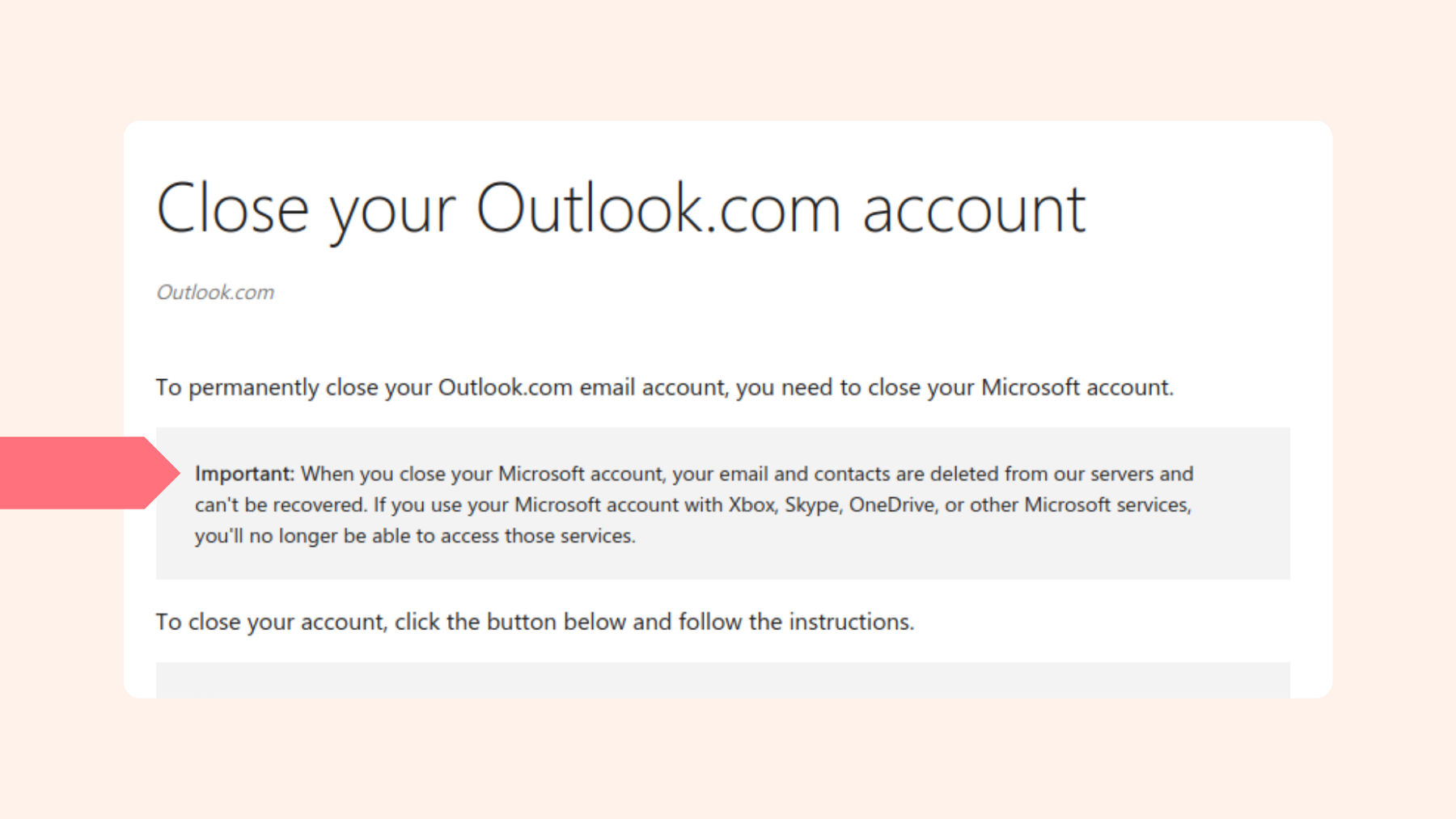
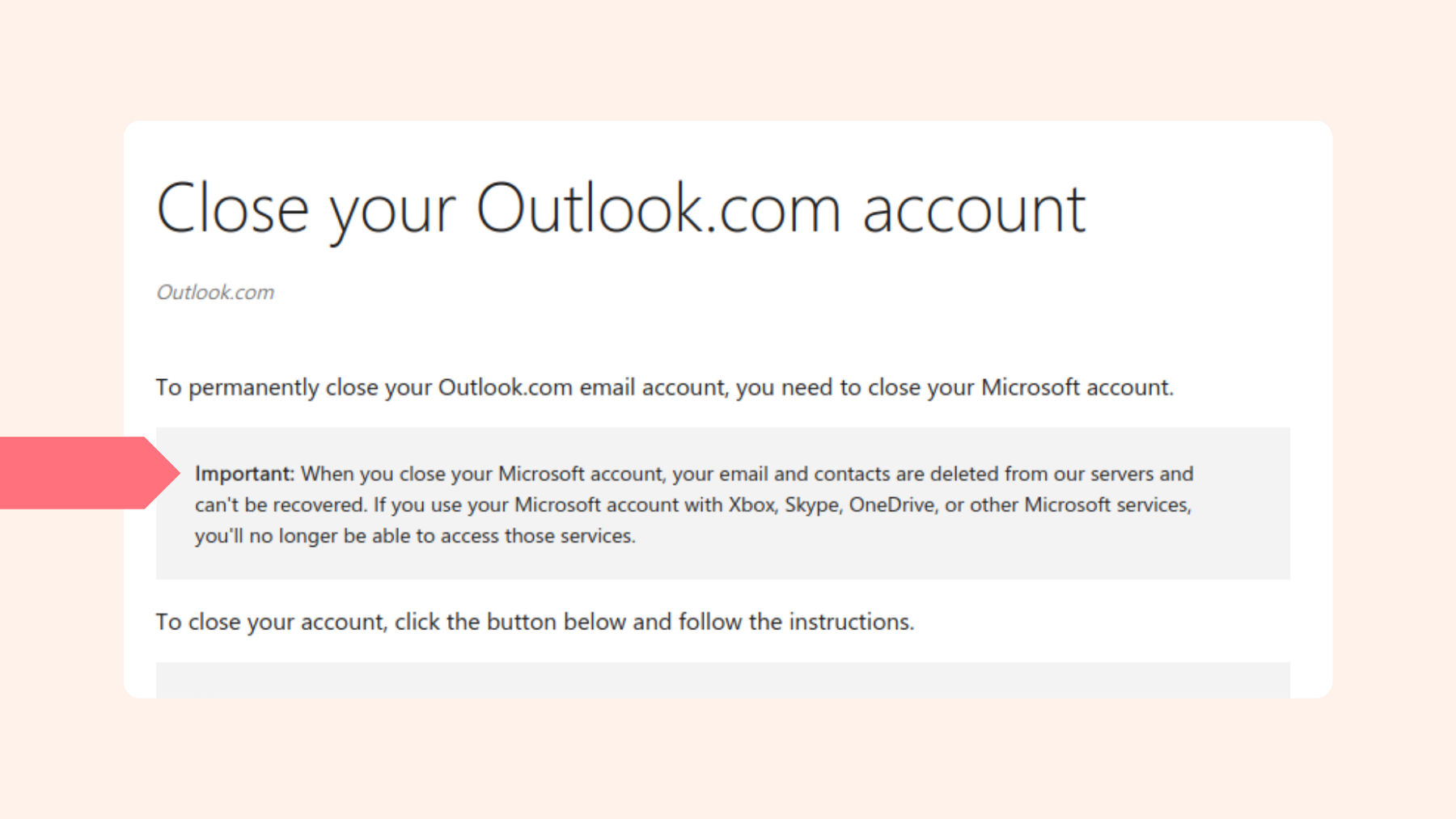
Asegúrate de leer las instrucciones de Outlook antes de lanzarte a eliminar definitivamente tu cuenta de correo electrónico.
-
Abre la página para cerrar tu cuenta
-
Accede a la cuenta que deseas eliminar
-
Lee la lista de instrucciones que debes seguir antes de cerrar la cuenta.
-
Haz clic en Siguiente
-
Revisa y marca cada casilla para confirmar que sabes lo que implica cerrar la cuenta.
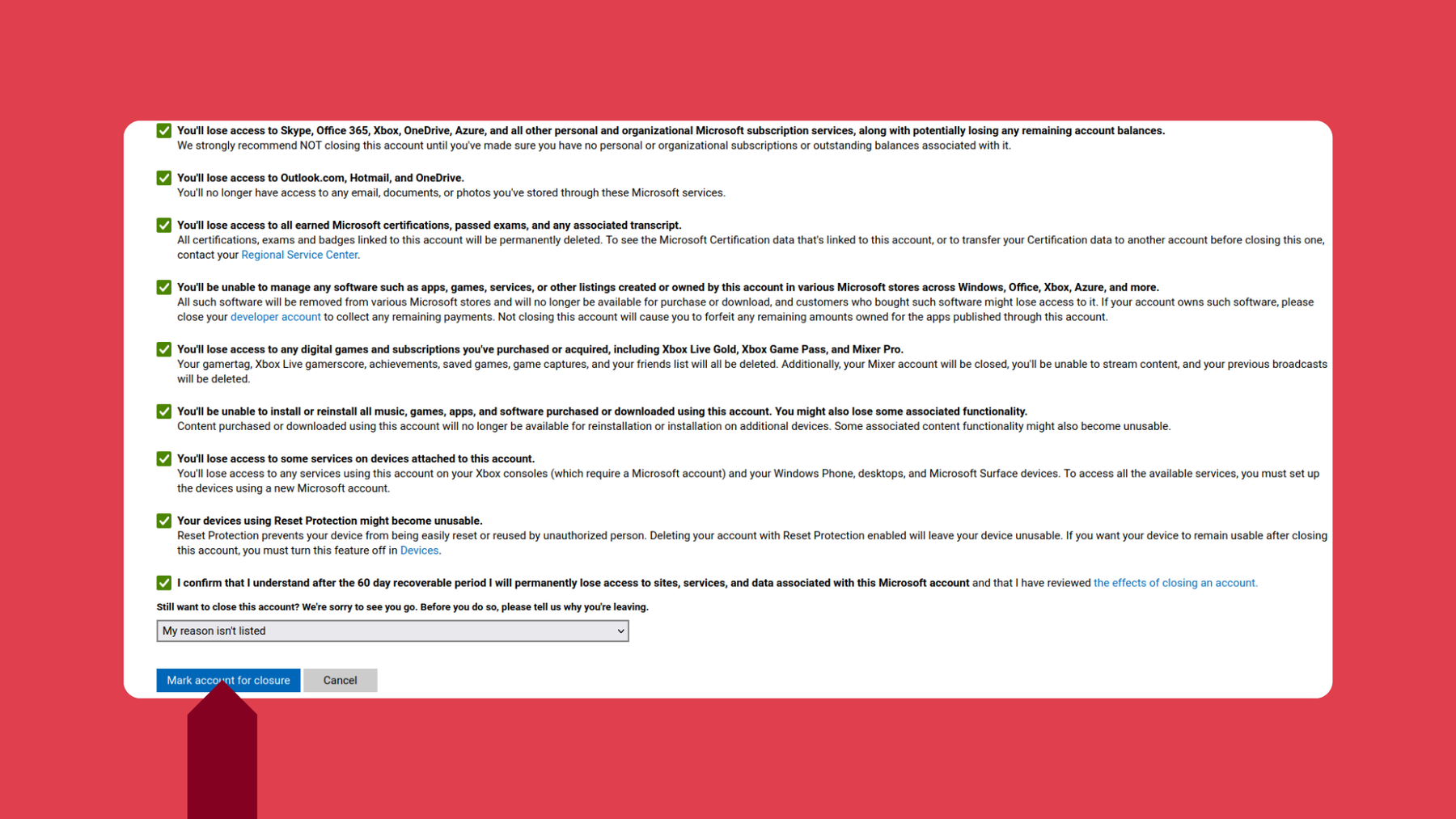
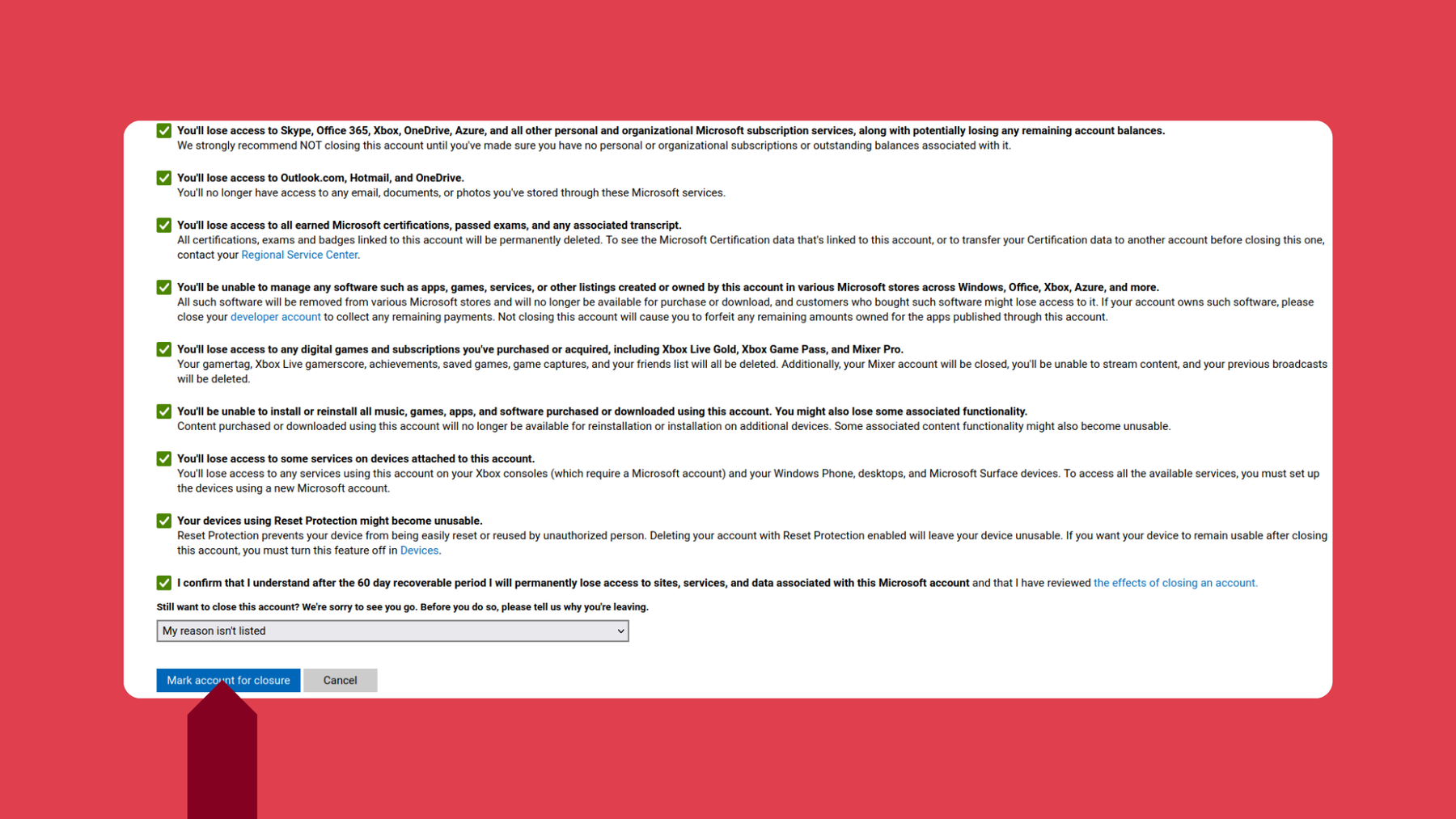
Lee la lista de comprobación y marca cada casilla para confirmar que entiendes lo que implica eliminar la cuenta de Outlook, selecciona un motivo para eliminar la cuenta y haz clic en _Marcar cuenta para cierre._
-
Selecciona el motivo para cerrar la cuenta
-
Por último, haz clic en Marcar cuenta para cierre
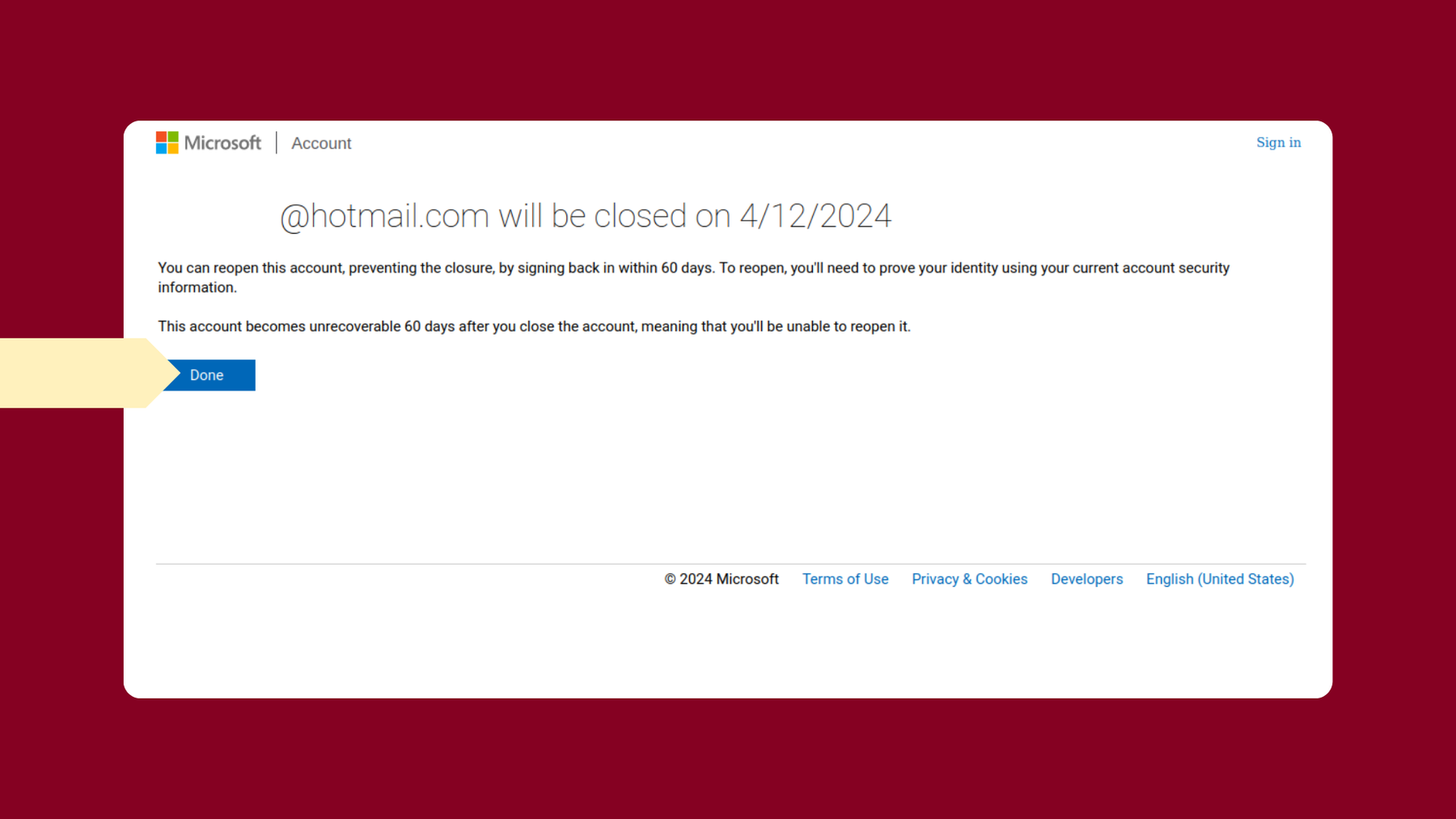
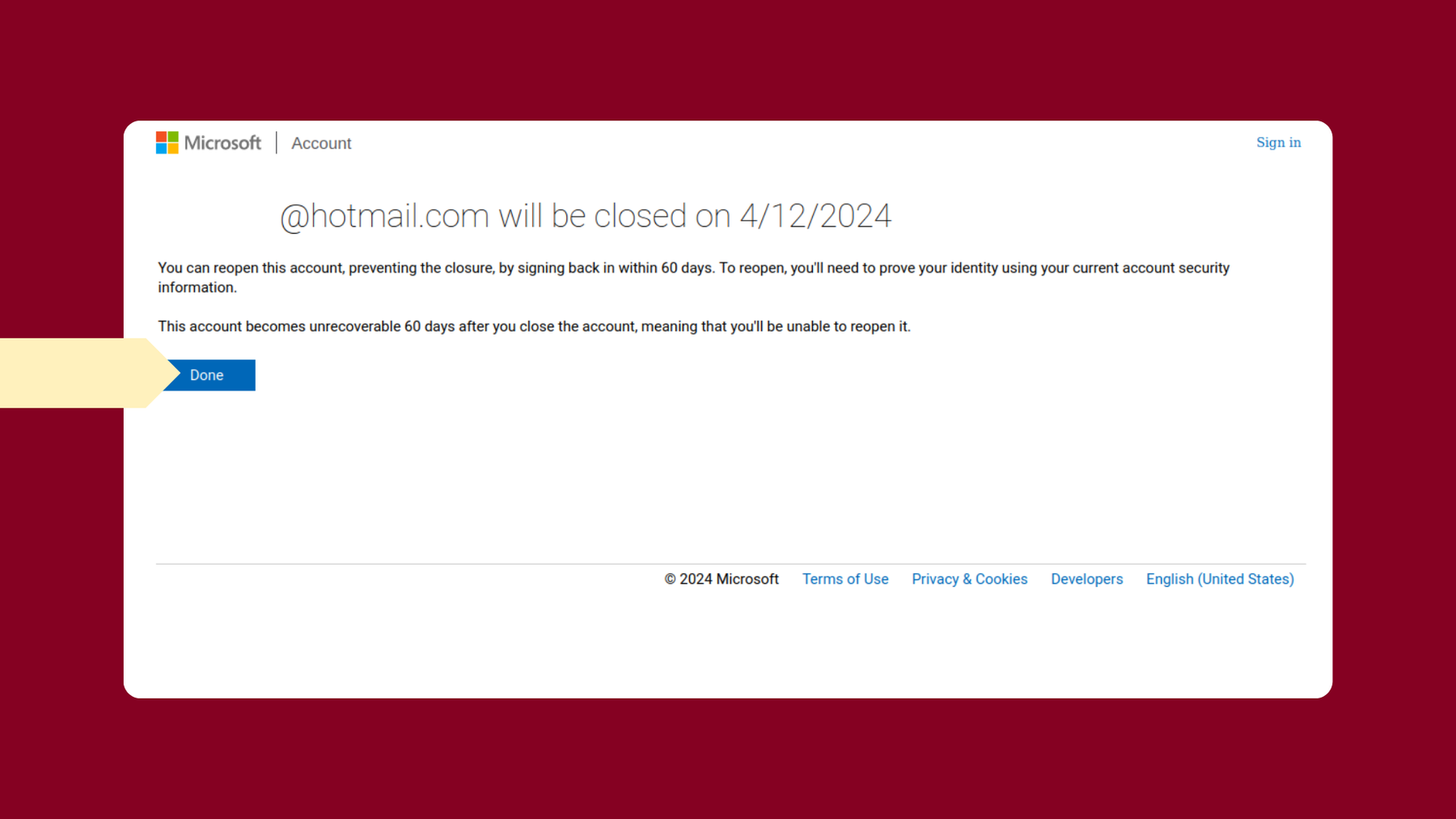
El último aviso antes de cerrar la cuenta te indicará la fecha en la que se cerrará oficialmente. Esto es 60 días después de que seleccione cerrar definitivamente la cuenta. Por último, haz clic en _Listo._
Cómo reactivar tu cuenta Microsoft y el correo electrónico de Outlook:
Después de cerrar tu cuenta Microsoft/Outlook, tendrás 60 días para reactivarla. Si decides que has cometido un error al cerrar tu cuenta Microsoft, simplemente vuelve a iniciar sesión en la cuenta desde cualquier dispositivo antes de que finalicen los 60 días. Una vez transcurrido el plazo de 60 días, tu cuenta se eliminará oficialmente y será irrecuperable.
-
Accede a tu cuenta de Outlook
-
Introduce los datos de la cuenta cerrada que deseas volver a abrir
-
Haz clic en Reabrir cuenta
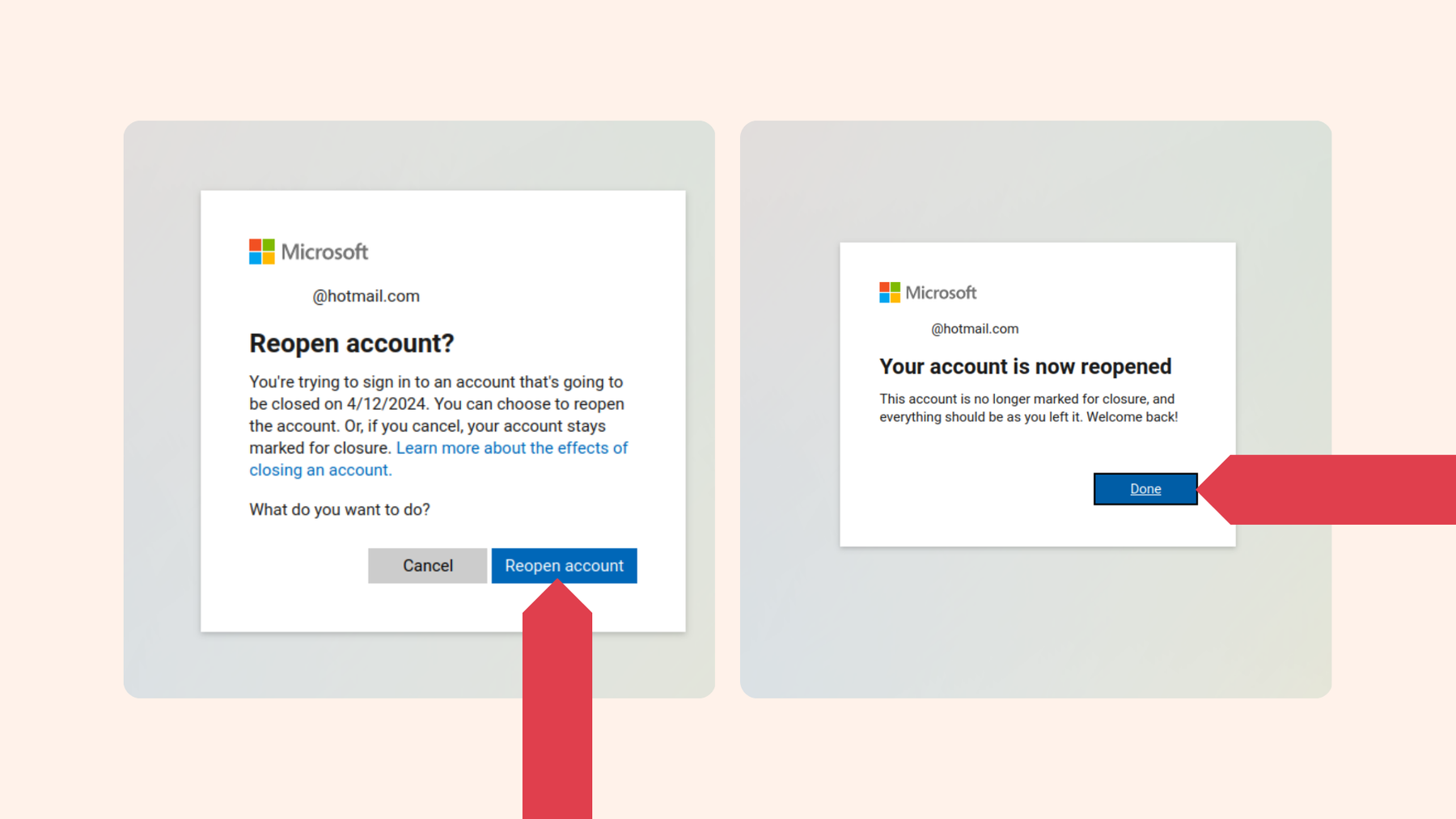
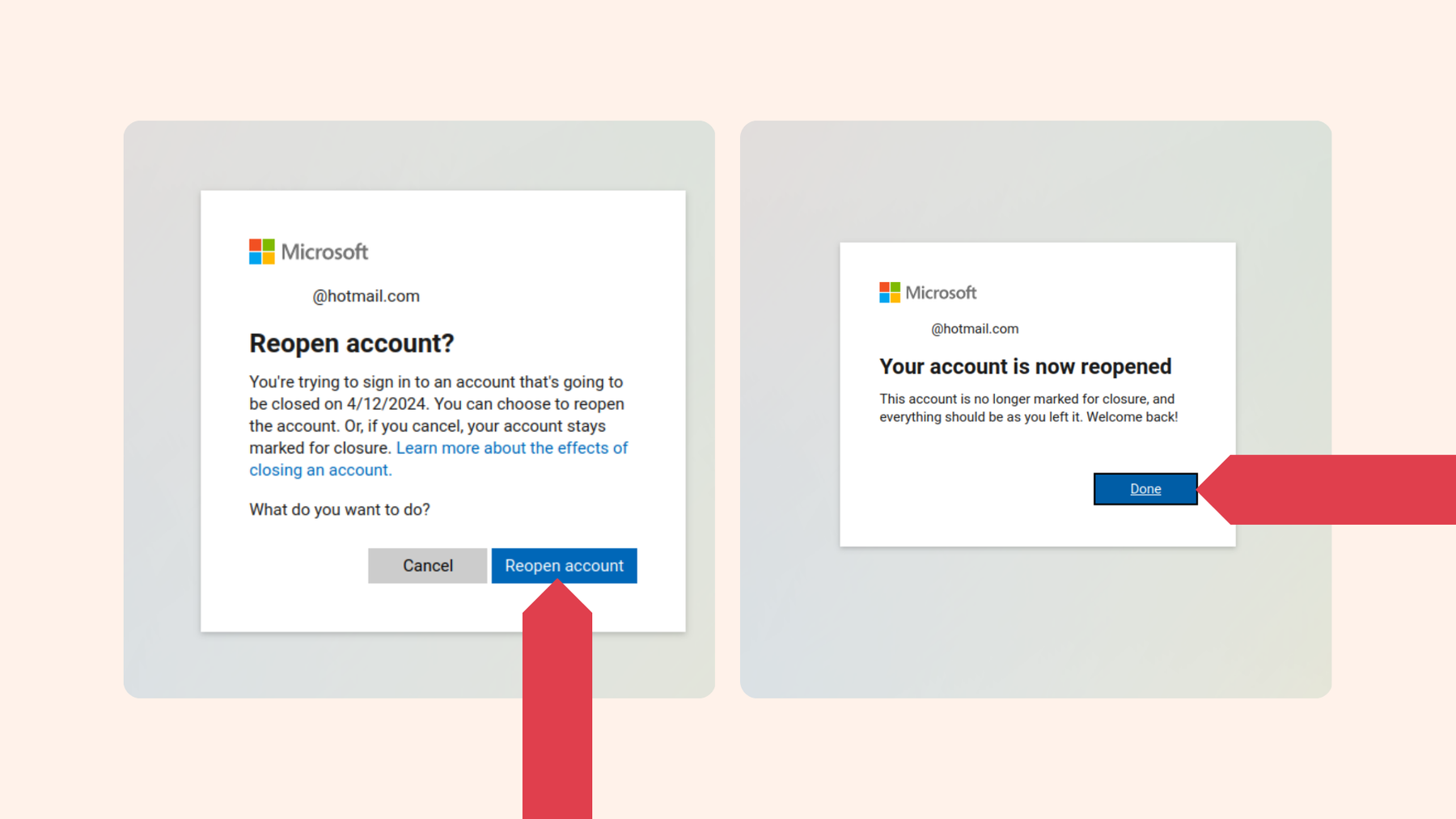
Puedes reabrir tu cuenta eliminada de Outlook o Hotmail simplemente iniciando sesión en la cuenta eliminada antes del periodo oficial de eliminación de 60 días.
Ahora que has iniciado sesión en la cuenta que habías cerrado previamente, se habrá reactivado y no se cerrará en 60 días.
Cómo eliminar la cuenta de Outlook en Android:
-
Desde tu Android, abre la página Cerrar tu cuenta de Microsoft en tu navegador web
-
Inicia sesión en la cuenta que deseas eliminar
-
Lee la lista de instrucciones que debes seguir antes de cerrar la cuenta
-
Haz clic en Siguiente
-
Revisa y marca cada casilla para confirmar que sabes lo que implica cerrar la cuenta.
-
Seleccione el motivo para cerrar la cuenta
-
Haga clic en Marcar cuenta para cierre
-
Haz clic en Listo
Cómo eliminar la cuenta de Outlook en iPhone:
-
Desde tu iPhone, abre la página Cerrar tu cuenta de Microsoft en tu navegador web
-
Inicie sesión en la cuenta que desea eliminar
-
Lee la lista de instrucciones que debes seguir antes de cerrar la cuenta
-
Haz clic en Siguiente
-
Revisa y marca cada casilla para confirmar que sabes lo que implica cerrar la cuenta.
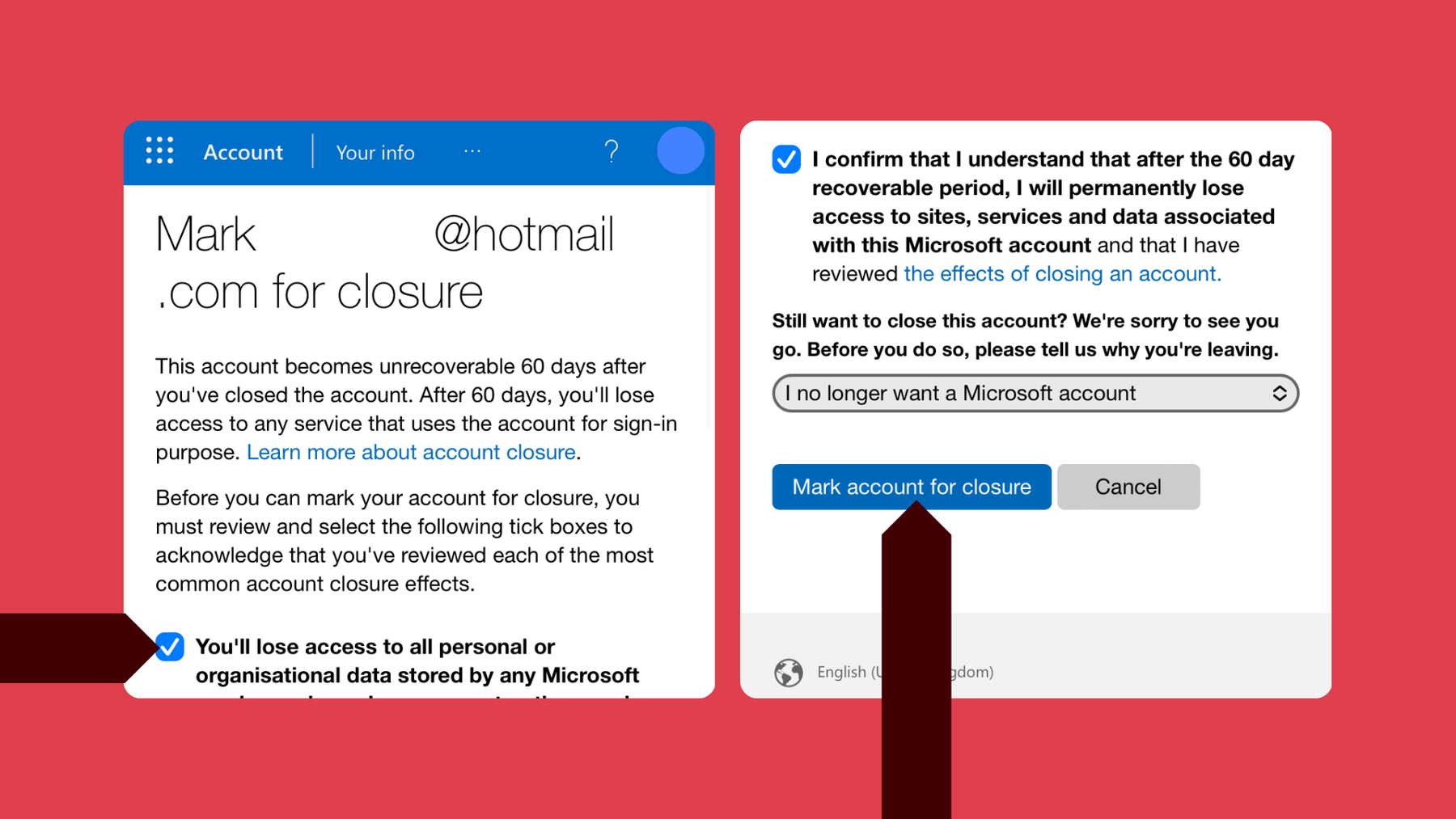
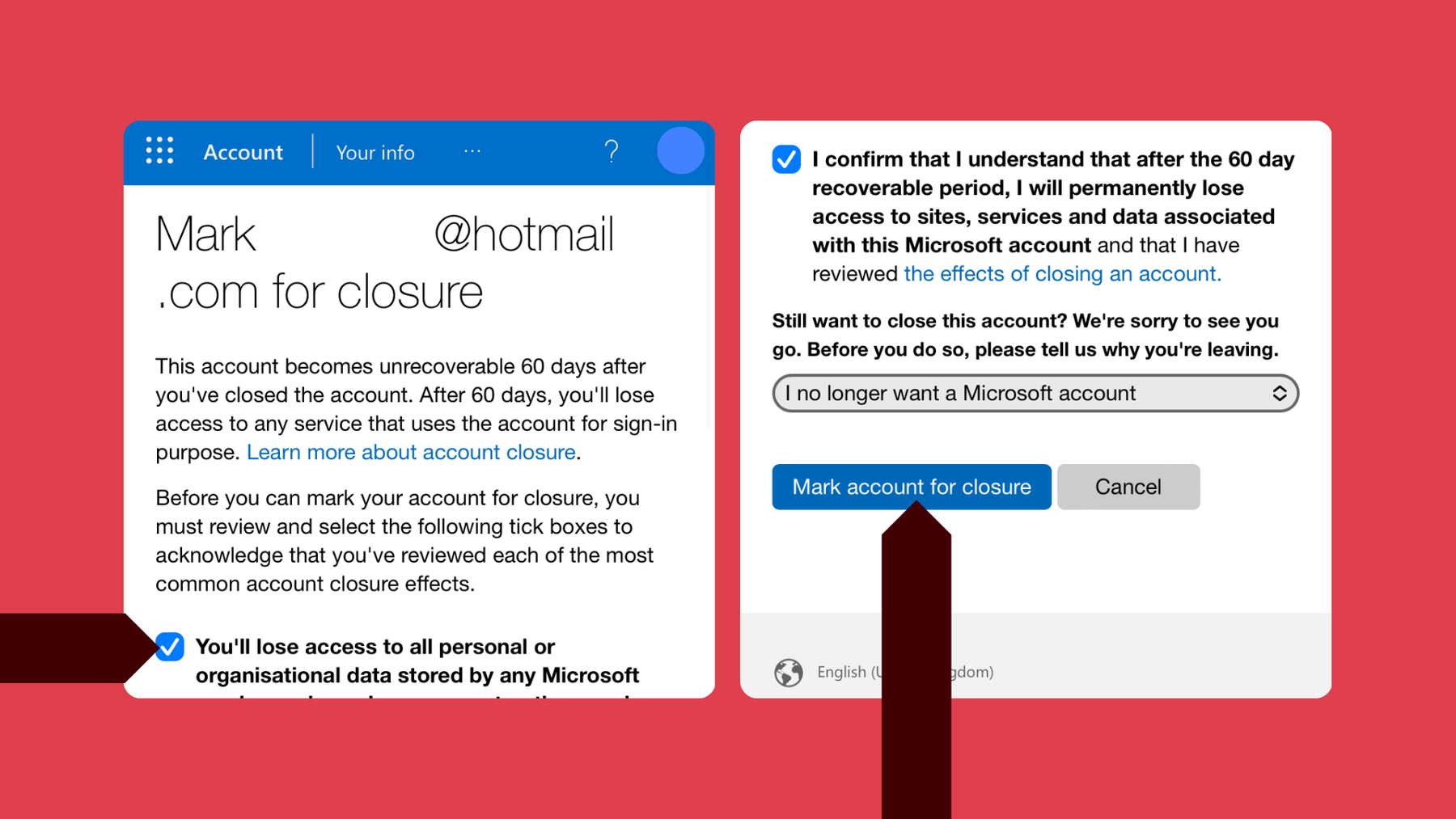
Eliminar la cuenta de Outlook desde un iPhone es rápido y sencillo. Pero antes de seguir adelante y cerrarla definitivamente, asegúrate de revisar y confirmar que entiendes lo que significa cerrar la cuenta.
-
Selecciona el motivo para cerrar la cuenta
-
Haz clic en Marcar cuenta para cierre
-
Haz clic en Listo
Una alternativa a tu Cuenta Microsoft
Ahora que sabes que eliminar tu cuenta de Outlook significa eliminar también toda tu cuenta Microsoft, es muy probable que hayas decidido no cerrar tu cuenta de Outlook. Pero el hecho de que no puedas eliminar permanentemente tu cuenta de Outlook no significa que tengas que utilizarla activamente o mantenerla como tu cuenta de correo electrónico principal. En su lugar, puede elegir una alternativa segura a Outlook y hacer de Tuta Mail su cuenta de correo electrónico principal - lo mejor de todo es que es completamente gratis y sin anuncios ni seguimiento.
Una solución mucho más sencilla para eliminar la cuenta de Outlook.com sería informar a todos tus contactos de correo electrónico de que vas a cambiar tu dirección de correo electrónico principal y pedirles que actualicen su información de contacto con tu nueva dirección de correo electrónico.
También le recomendamos que active el reenvío automático en su cuenta de Outlook. Esto significa que cualquier correo electrónico que se envíe a su cuenta de correo electrónico de Outlook se reenviará automáticamente a su nueva cuenta de correo electrónico gratuita y segura.
¿Por qué elegir Tuta Mail?
Así que su cuenta de Outlook (antes Hotmail) está llena de anuncios, recibe toneladas de correos spam que son engorrosos de bloquear, y simplemente parece un poco… ¿viejo y anticuado? Pero aunque estés pensando en crear una nueva cuenta gratuita con otro proveedor popular como Gmail, echa un vistazo a cómo se comparan Gmail y Outlook en 2024, antes de tomar una decisión de la que te arrepentirás.
Porque si estás cansado de que escaneen tus correos electrónicos y de que te envíen spam con anuncios dirigidos, hazte un favor y no te registres en otro gran proveedor tecnológico como Yahoo o Gmail. Hay muchos proveedores privados de correo electrónico para elegir, como Tuta Mail. Eligiendo uno de estos proveedores gratuitos te aseguras de recibir el mejor correo electrónico posible: ¡privado, seguro y sin publicidad ni seguimiento!
Tuta es un servicio de correo electrónico y calendario centrado en la privacidad con sede en Alemania. Cumple con el GDPR europeo, pero además va más allá de esta referencia europea. Con Tuta Mail, ¡todos tus correos electrónicos están cifrados de extremo a extremo por defecto!
Tuta facilita al usuario la seguridad y la privacidad con sus aplicaciones de fácil uso, disponibles en todas las plataformas. Los clientes de escritorio de Tuta son gratuitos y están disponibles para Linux, MacOS y Windows. Tuta también dispone de aplicaciones móviles gratuitas para Android e iOS, lo que le permite mantener su privacidad y seguridad, ¡incluso sobre la marcha!